Spis treści:
- Apple umożliwia wyzwalanie reakcji za pomocą gestów dłoni, co usprawnia wirtualne spotkania. Działają nie tylko w FaceTime, ale także w aplikacjach do rozmów wideo innych firm.
- Reakcje obejmują serca, kciuki w górę, fajerwerki, kciuki w dół, deszcz, balony, konfetti i lasery. Każdy gest uruchamia unikalny efekt rzeczywistości rozszerzonej.
- Możesz wyłączyć reakcje aplikacji na iPhonie, iPadzie lub komputerze Mac, aby uniknąć ich przypadkowego uruchomienia podczas ważnych lub formalnych rozmów wideo.
Znudziły Ci się notatki i filtry jednym dotknięciem? Apple oferuje nowy sposób angażowania się w wirtualne spotkania twarzą w twarz z reakcjami. Możesz używać różnych gestów dłoni, aby uruchamiać efekty rzeczywistości rozszerzonej w FaceTime i innych aplikacjach do rozmów wideo.
Przyjrzyjmy się, jakie są reakcje, kto może z nich korzystać, wszystkie dostępne gesty dłoni i jak wyłączyć tę funkcję, gdy jej nie potrzebujesz. Niezależnie od tego, czy używasz iPhone’a, iPada czy Maca, mamy wszystko, czego potrzebujesz.
Czym są reakcje i które urządzenia je obsługują?
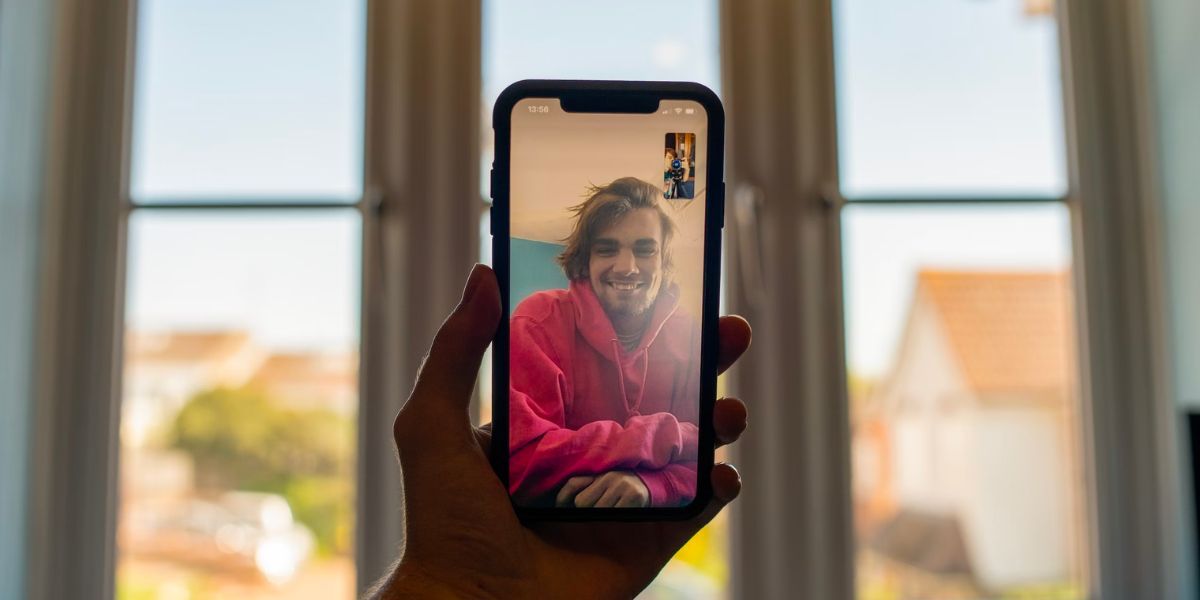
Reakcje to efekty rzeczywistości rozszerzonej, które są wyzwalane przez określone gesty dłoni. Pojawiają się w rozmowach wideo, gdy aparat wykryje te gesty. Reakcje to jeden z fajnych efektów, których można używać w FaceTime, ale działają także w innych aplikacjach, takich jak WhatsApp i Google Meet.
Aby używać reakcji za pomocą gestów dłoni, potrzebujesz jednego z następujących urządzeń z systemem co najmniej iOS 17, iPadOS 17 lub macOS Sonoma:
- iPhone’a 12 lub nowszego
- iPad Pro 11 cali (3. generacji i nowsze)
- iPad Pro 12,9 cala (5. generacji i nowsze)
- iPad Air (4. generacji i nowsze)
- iPad mini (6. generacja)
- iPad (10. generacja)
- Apple krzemowy Mac (M1 MacBook Air i nowsze)
Podsumowując, do wypróbowania reakcji potrzebujesz iPhone’a lub iPada z chipem A14 Bionic lub nowszym procesorem. Jeśli Twój Mac ma procesor Intel, możesz używać obsługiwanego iPhone’a jako kamery internetowej, aby używać reakcji w rozmowach wideo.
Kto może zobaczyć reakcje w rozmowach wideo?
Chociaż Twoje urządzenia muszą spełniać powyższe kryteria, aby móc korzystać z reakcji za pomocą gestów dłoni, zgodne urządzenie nie jest konieczne, jeśli użytkownik chce po prostu wyświetlić reakcje dodane przez inną osobę do połączenia wideo.
Oznacza to, że nawet jeśli Twoja rodzina lub znajomy korzysta z urządzenia z Androidem lub iPhone’a z systemem iOS 16 lub starszym, nadal mogą zobaczyć efekty 3D aktywowane z Twojej strony.
Użyj tych gestów rąk, aby wywołać reakcje w rozmowach wideo
Przyjrzyjmy się teraz ośmiu reakcjom, które możesz wywołać gestami dłoni. Rodzaje gestów dłoni są takie same na iPhonie, iPadzie i komputerze Mac.
Reakcje są domyślnie włączone, wystarczy więc wykonać jeden z poniższych gestów dłonią, aby pojawił się efekt rozszerzonej rzeczywistości.
1. Serca
Reakcja serca to piękny sposób na powitanie członka rodziny, bliskiego przyjaciela lub partnera podczas rozmowy wideo. Jest to bardziej wyrazisty sposób pożegnania, gdy kończysz rozmowę.
Użyj dwóch rąk, aby uformować serce. Pomiędzy twoimi rękami seria czerwonych serc będzie powoli unosić się w górę i oddalać.
2. Kciuk w górę
Dzięki tej reakcji możesz dać „lajka”, jeśli ktoś podzieli się dobrym pomysłem lub sugestią.
Po prostu przytrzymaj jeden kciuk w górę. Trójwymiarowy kciuk w górę, zawarty w dymku przypominającym ikonę mediów społecznościowych, pojawi się tuż obok Twojego.
3. Fajerwerki
Reakcja fajerwerków świetnie sprawdza się podczas uroczystych okazji. Możesz go także używać w przesadny, humorystyczny sposób, gdy komplementujesz.
Trzymaj jednocześnie dwa kciuki w górę. Twój ekran przyciemni się i wokół Ciebie pojawią się kolorowe fajerwerki.
4. Kciuk w dół
Coś nie działa lub nie do końca Ci odpowiada? Ta reakcja pozwala wyrazić „niechęć” w celu wyrażenia sprzeciwu.
Aby go uruchomić, przytrzymaj jeden kciuk w dół. Efekt 3D wygląda tak samo jak uniesiony kciuk, ale jest odwrócony.
5. Deszcz
Podczas rozmowy wideo reakcja na deszcz wyraża rozczarowanie, irytację lub zmęczenie, pomagając Ci w lekceważeniu nieidealnych sytuacji.
Przytrzymaj jednocześnie dwa kciuki w dół, aby burzowy deszcz wypełnił ekran.
6. Balony
Podobnie jak fajerwerki, reakcję balonów można wykorzystać do pozytywnych, uroczystych wydarzeń. Świetnie sprawdzi się także na urodziny i inne wirtualne imprezy.
Jedną ręką wykonaj gest zwycięstwa lub pokoju. Oglądaj jaskrawo kolorowe balony o różnych rozmiarach unoszące się wokół Ciebie, nawet do tego stopnia, że zasłaniają Twoją twarz!
7. Konfetti
To kolejna uroczysta reakcja. Wykonaj gest zwycięstwa lub pokoju obiema rękami, aby spadł na Ciebie konfetti.
8. Lasery
Ostatnia reakcja ma dwie ciekawe wersje. Czasami zobaczysz kulę laserową z efektami dymu. Innym razem wokół ciebie będą emitowane promienie laserowe.
Aby uruchomić którykolwiek z nich, wykonaj znak rogów (lub znak „włącz”) obiema rękami.
Jak wyłączyć reakcje na iPhonie, iPadzie lub komputerze Mac
Reakcje są zabawne, gdy prowadzisz swobodną rozmowę z rodziną i przyjaciółmi, ale jeśli obawiasz się, że możesz je przypadkowo wywołać na spotkaniu służbowym, oto jak je wyłączyć, aby uniknąć niepotrzebnego pojawiania się efektu 3D.
Aby wyłączyć reakcje na iPhonie lub iPadzie, musisz najpierw wziąć udział w rozmowie wideo. Następnie przejdź do Centrum sterowania, dotknij Efekty i odznacz Reakcje.
Pamiętaj jednak, że powoduje to wyłączenie reakcji tylko w tej konkretnej aplikacji. W tej chwili nie można wyłączyć reakcji we wszystkich aplikacjach. Na przykład, jeśli nie chcesz, aby efekty 3D zakłócały spotkania Zoom, będziesz musiał ponownie powtórzyć powyższe kroki podczas rozmowy Zoom.
Aby wyłączyć reakcje w określonej aplikacji na Macu, najpierw rozpocznij rozmowę wideo w tej aplikacji. Następnie kliknij zieloną ikonę Wideo na pasku menu i odznacz Reakcje. Po wyłączeniu ikona zmieni kolor z zielonego na szary. Powtórz kroki, jeśli chcesz wyłączyć tę funkcję w innej aplikacji.
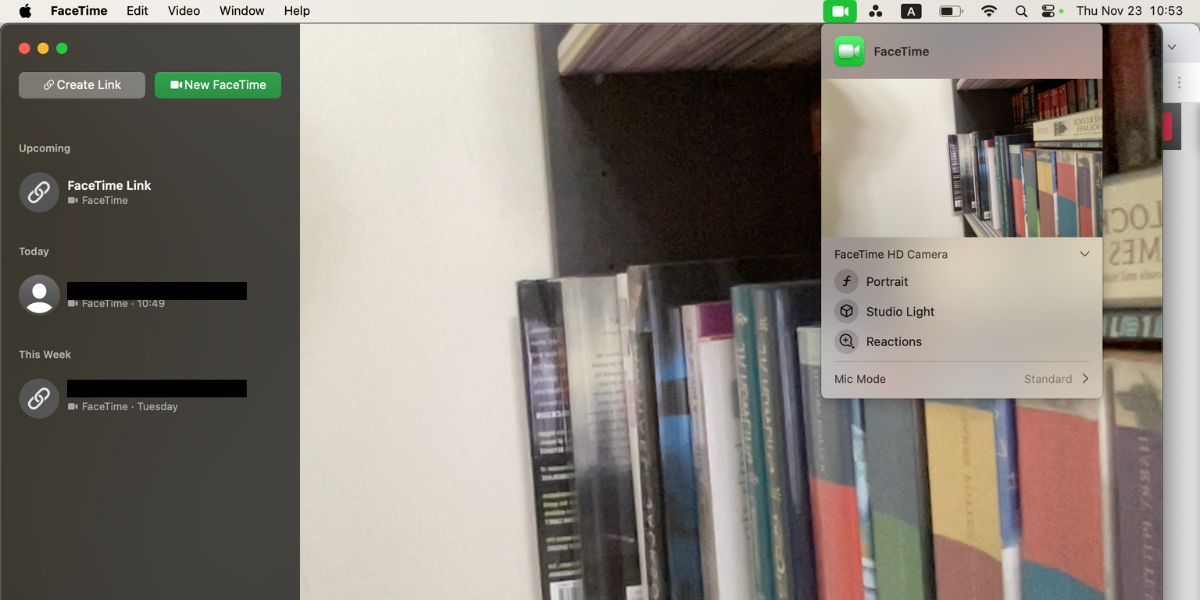
Ulepsz swoje rozmowy wideo dzięki reakcjom
Reakcje to żywy sposób na uczynienie rozmów wideo z rodziną i przyjaciółmi jeszcze ciekawszymi i przyjemniejszymi. Obecnie możesz używać prostych gestów dłoni, aby wyzwalać łącznie osiem różnych efektów 3D podczas rozmów wideo.
Jeśli prowadzisz bardziej oficjalną rozmowę wideo, nie martw się. Możesz łatwo wyłączyć reakcje, aby zapobiec przypadkowemu pojawieniu się tych przyciągających wzrok efektów i przerwaniu rozmowy.
